كيفية تثبيت ويندوز 7 من القرص. نصائح فعالة حول كيفية تثبيت نظام التشغيل Windows XP على جهاز كمبيوتر محمول
هناك الكثير من الجدل على الإنترنت - أيهما أفضل؟ ويندوز 8 أو ويندوز 7
كل شخص له رأيه الخاص. بالنسبة لي هذا أفضل سبعة(أسهل في التنقل)، بعض أصدقائي يحبون ذلك ثمانية. ولكن إذا كنت تقرأ هذا، فهذا يعني أنك قررت استبدال Windows 8 بـ Windows 7.
من اين نبدأ؟ من تثبيت النظام؟ لا!من التحضير السير والقرص الصلب.
أنت لا يمكنكالتمهيد من القرص للبدء تثبيت النوافذ.
جميع أجهزة الكمبيوتر المحمولة وأجهزة الكمبيوتر الحديثة لديها انها في السير نظام UEFIحذاء طويل.
ما هو UEFI؟ مساعدة من مايكروسوفت.
UEFI (الموحد واجهة إيفي) - هذا واجهة قياسيةالبرامج الثابتة لأجهزة الكمبيوتر التي تحل محل BIOS. ساهمت أكثر من 140 شركة تقنية تشكل جزءًا من اتحاد UEFI، بما في ذلك Microsoft، في إنشاء هذا المعيار. تم إنشاء المعيار لتحسين إمكانية التشغيل البيني برمجةوإزالة قيود BIOS.
ملحوظة.
جميع إصدارات 64 بت من أجهزة الكمبيوتر قيد التشغيل التحكم بالويندوزباستخدام شعار برنامج شهادة Windows، استخدم UEFI بدلاً من BIOS.
للتمهيد من قرص أو محرك أقراص فلاش USB قابل للتمهيد، نحتاج إلى تغيير بعض إعدادات BIOS.
قذيفة الرسم السير مختلفة- ولكن الإعدادات هي نفسها.
1.) في BIOS UEFI نجد العنصر ونعطله « الإقلاع الآمن» . تثبيته في عاجز
معطل - معطل.
ممكّن - ممكّن.
2.) فتح البند البند أعدادات النظام، ينبغي أن يكون على علامة التبويب متقدم. نحن نبحث عن البند وضع التمهيد
وقم بتعيين القيمة المقابلة لها قد يكون CSM Boot، أو UEFI وLegacy OS، أيضًا نظام تشغيل CMS.

اضغط F10 (الحفظ والخروج)
الآن يمكننا التمهيد من وسائط الطرف الثالث. لكن من السابق لأوانه تثبيت النظام .(لن يسمح لك المثبت على أي حال)
نحن بحاجة لرعاية القرص الصلب.
الجميع الأقراص الصلبةالخامس أجهزة الكمبيوتر المحمولة الحديثةوأجهزة الكمبيوتر في الشكل جي بي تي. نحن بحاجة إلى تنسيق إم بي آر.
GPT هو تنسيق قياسي لوضع جداول الأقسام على محرك أقراص ثابت فعلي. وهو جزء من واجهة البرامج الثابتة القابلة للتوسيع (EFI)، وهو معيار مقترح من قبل Intel ليحل محل BIOS. يستخدم EFI GPT حيث يستخدم BIOS Main دخول التمهيد(سجل التمهيد الرئيسي باللغة الإنجليزية، MBR).
على عكس MBR، الذي يبدأ بالملف القابل للتنفيذ برنامج ثنائي، مصممة لتحديد وتنزيل القسم النشطتعتمد GPT على إمكانيات EFI المتقدمة لتنفيذ هذه العمليات.
أفضل برنامج لهذا في رأيي هو باراجون هاردمدير القرص
قم بالتحميل باستخدام Paragon وتشغيله القرص الصلبمدير
انتباه:
حتى تقوم بالحذف جميع أقسام الخدمة، أنت لا يمكنكتحويل GPT إلى MBR.
(أنا شخصيا أحذف جميع الأقسام، وأنشئ ثلاثة أقسام جديدة (للنظام، لتخزين كل ما تحتاجه وللألعاب) وبعد ذلك فقط قم بالتحويل
GPT إلى MBR).
بعد هذه التلاعبات، يمكنك تثبيت Windows 7 بأمان.
لقد اشتريت جهاز كمبيوتر، لكنه لا يحتوي على نظام التشغيل المفضل لديك - Windows XP. ماذا تفعل في هذه الحالة؟ اقرأ دليل المبتدئين، الكمبيوتر المحمول. الإجراء، من حيث المبدأ، ليس معقدا بشكل خاص، والشيء الرئيسي هو تكرار خطوات التثبيت خطوة بخطوة.
مقدمة للتثبيتدبليوcom.indows
بادئ ذي بدء، يجب عليك معرفة الواجهة التي تستخدمها الأقراص الصلبة- إيد أو ساتا. لماذا من المهم قراءة مثل هذه الوثائق؟ نظرًا لأن توزيع Windows الأصلي لا يحتوي على برنامج لبعض شرائح SATA من Intel، فلن يتم التعرف على مثل هذه الواجهة ولن يتم توصيل الجهاز بها. وثم
لحسن الحظ، تسمح لك معظم الأجهزة بتمكين ما يسمى بالتوافق محركات IDEوضع. ويتم ذلك من خلال BIOS. وإذا تم تنشيط هذا الخيار، فسوف يتعرف Windows على أي محرك أقراص ثابتة SATA على أنه "خاص به". ومع ذلك، إذا لم تكن مجموعة الشرائح الخاصة بك من Intel أو AMD 7، فلن تكون هناك حاجة إلى خيار التوافق.
سِجِلّ توزيع التثبيت
قبل استخدام برامج تشغيل Serial Ata، تحتاج إلى البحث عن حزمة تثبيت أو إنشائها الملفات الضروريةفي شكل معبأة، تحتوي على نظام التشغيلوالسائقين و برامج التطبيقات. هناك عدة طرق لإنشاء مجموعة من برامج تشغيل SATA:
- التسجيل على القرص المرن. في وقت تثبيت Windows، ستومض رسالة مفادها أنه يمكنك التثبيت عند الضغط على المفتاح F6 سائقون اضافيونمن قرص مرن. ولكن إذا لم يكن هناك محرك أقراص USB، فإن هذا التثبيت لا معنى له.
- بعد تثبيت النظام، قم بتثبيت البرنامج الضروري هناك، ثم قم بتعطيل وضع التوافق.
- تضمين برامج تشغيل SATA في التوزيع الأصلي.
سنتناول بمزيد من التفاصيل إمكانية تثبيت نظام التشغيل Windows XP على جهاز كمبيوتر محمول مزود ببرامج تشغيل SATA مدمجة. خطوات عملية التثبيت موضحة أدناه.
- انسخ نسخة مجمعة من نظام التشغيل Windows XP (التوزيع) على قرص مضغوط. من المفترض أن تكامل برنامج التشغيل كان ناجحًا.
- قم بتعيين محرك الأقراص المضغوطة ليكون جهاز التمهيد الأول في BIOS. في هذه الحالة، سيبدأ النظام تلقائيًا.
- عندما يكون النظام مثبتًا بالفعل على جهاز كمبيوتر شخصي أو كمبيوتر محمول، فكل ما تبقى هو تثبيت برامج تشغيل SATA من القرص المضغوط.
كيفية تثبيت ويندوز إكس بي على جهاز كمبيوتر محمول. تكامل السائق خطوة بخطوة
- انسخ التوزيع كما هو إلى أي قسم غير مخصص، على سبيل المثال، D، في مجلد معين. قم بتنزيل برامج التشغيل من موارد الإنترنت المخصصة خصيصًا لهذا الموضوع.
- أو قم بفك ضغط صورة القرص المضغوط الخاص بالنظام بتنسيق .iso باستخدام أرشيفي مناسب.
- تثبيت برنامج بناء النوافذ - nLite.
- تشغيله للتنفيذ. تحديد موقع التوزيع.
- حدد العنصرين "برامج التشغيل" و" ISO قابل للتشغيلصورة".
- انقر فوق الزر "استيراد" وحدد موقع برامج التشغيل (المجلد).
- ثم نختار برنامج تشغيل معين من Intel أو AMD، اعتمادًا على الشركة المصنعة لمجموعة الشرائح.
- في مربع الحوار "تطبيق التغييرات"، وافق وانقر على "نعم".
- انسخ النسخة النهائية للتوزيع على قرص مضغوط باستخدام خيار Direct Burn.
- نعطي موافقتنا مرة أخرى، وهذه المرة لعملية التسجيل. بعد الانتهاء منه توزيع النظامشكلت مع برامج تشغيل SATA.
كيفية بدء التثبيتدبليوcom.indows
قبل التشغيل، أدخل BIOS أثناء الضغط باستمرار على مفتاح ins أو del أو F8 أو أي مفتاح آخر. عند التحميل، سيعرض الجزء السفلي من الشاشة ما يجب النقر عليه.
ابحث عن علامة التبويب Bootable أو Boot، وانتقل إلى قائمة الأجهزة التي تم التعرف عليها.
باستخدام المفاتيح +/- أو ربما F5/F6، قم بتغيير الترتيب الذي يتم به تشغيل النظام من الأجهزة. يجب أن يكون العنصر الأول في القائمة هو محرك الأقراص المضغوطة.
احفظ التغييرات وأعد تشغيل الكمبيوتر المحمول.
بعد ذلك، سيتولى معالج التثبيت مهمة تثبيت نظام التشغيل Windows XP على جهاز كمبيوتر محمول. قد يتعين عليك إدخال مفتاح المنتج الخاص بك والإجابة على بعض الأسئلة حول الإعدادات الإقليمية. أيضًا، أثناء عمل المعالج، ستكون هناك أسئلة حول تثبيت الشبكة، أي تثبيت الإصدار القياسي من بروتوكول TCP/IP أو تحديد المكونات الفرعية الفردية. يستغرق سير العمل بأكمله حوالي 30-40 دقيقة في المتوسط.
في هذا الدليل سنتحدثحول كيفية تثبيت Windows 7 بشكل صحيح على جهاز الكمبيوتر أو الكمبيوتر المحمول أو الكمبيوتر المحمول. سيتم أيضًا مناقشة قضايا تفعيل نظام التشغيل والترويس وتثبيت برامج التشغيل والمرافق.
قبل المتابعة مباشرة إلى التثبيت، تحتاج إلى إعداد قرص أو محرك أقراص فلاش مع توزيع Windows 7.
التحضير للتثبيت
هناك طريقتان رئيسيتان لتثبيت نظام التشغيل Windows 7 على جهاز كمبيوتر محمول أو نتبووك أو كمبيوتر:
1) التثبيت من قرص DVD مع توزيع Windows 7؛
2) التثبيت من محرك أقراص فلاش أو بطاقة ذاكرة بنظام التشغيل Windows 7. هذه الطريقة مناسبة لأجهزة الكمبيوتر المحمولة وأجهزة الكمبيوتر المحمولة التي لا تحتوي على محرك أقراص DVD.
لإنشاء قرص DVD أو محرك أقراص فلاش مع نظام التشغيل Windows 7، سنحتاج إلى:
1) مجموعة التوزيع مع نظام التشغيل Windows 7 في النموذج .ايزوصورة.
2) فائدة. إذا كان لديك نظام التشغيل Windows XP، فأنت بحاجة إلى تثبيت التصحيح حتى يعمل KB932716، و مايكروسوفت. الإطار الصافي 2 .
3) قرص DVD أو محرك أقراص فلاش فارغ. يعد قارئ بطاقة USB المزود ببطاقة ذاكرة مناسبًا أيضًا كمحرك أقراص محمول. يجب أن تكون سعة محرك الأقراص المحمول 4 جيجابايت على الأقل.
ملاحظة مهمة: لا يُنصح بشدة باستخدام إصدارات Windows المختلفة من "الحرفيين التقليديين". لا يتعلق الأمر على الإطلاق بترخيص Windows أو إلغاء ترخيصه. مُطْلَقاً. الحقيقة هي أن التجميعات الأصلية من Microsoft قد تم اختبارها جيدًا أخطاء مختلفةأو العيوب. يقوم مصنعو المعدات أيضًا باختبار تشغيل برامج التشغيل والبرامج الخاصة بهم على مثل هذه التجميعات. يقوم بعض "الحرفيين التقليديين" بتغيير التوزيع الأصلي وإضافة وتغيير وإزالة بعض مكونات ويندوز. كيف يعمل كل شيء، بالطبع، لا أحد يختبره بجدية. فقط لأن بنية معينة تعمل بشكل جيد على كمبيوتر محمول أو كمبيوتر واحد لا يعني أنها ستعمل بشكل جيد أيضًا على جهاز آخر. غالبًا ما تنشأ مشاكل مثل هذه التجميعات أثناء تثبيت وتشغيل برامج تشغيل معينة. إذا كنت تريد تجنب معظم هذه المشكلات، فاستخدم إصدارات Windows الأصلية.
ملاحظة حول إصدارات Windows 7: تحتوي توزيعات Windows 7 الأصلية على كافة إصدارات Windows 7 من Home Basic إلى Ultimate في 32 بت أونسخة 64 بت.
هيا بنا نبدأ. أولا يجب عليك تشغيل الأداة المساعدة أداة تنزيل Windows 7 USB/DVD:
انقر على الزر تصفحوحدد المكان الذي حفظت فيه الصورة مع نظام التشغيل Windows 7. انقر فوق الزر التالي:
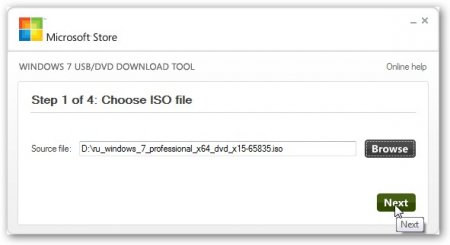
الآن نختار مكان التسجيل توزيع ويندوز 7: إلى محرك أقراص فلاش (زر جهاز يو اس بي ) أو إلى القرص (زر دي في دي). خذ بعين الاعتبار، على سبيل المثال، الكتابة على محرك أقراص فلاش:
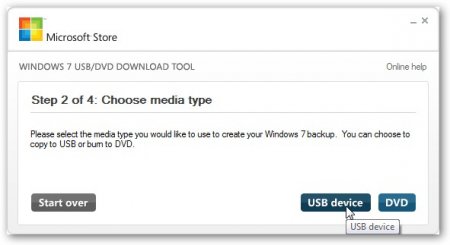
حدد محرك الأقراص المحمول الخاص بك في النافذة. قبل التسجيل، يجب عليك نسخ كل شيء منه معلومات مهمةحيث سيتم حذف جميع محتويات محرك الأقراص المحمول. .
لبدء التسجيل، انقر على الزر ابدأ النسخ:

ستحذرنا الأداة المساعدة مرتين من أنه سيتم مسح جميع البيانات الموجودة على محرك الأقراص المحمول:


في بضع دقائق، سيكون لديك محرك أقراص فلاش USB قابل للتمهيد. إذا لم ينجح شيء ما بالنسبة لك، فإن هذا الدليل: تثبيت نظامي التشغيل Windows 7 وWindows Vista من محرك أقراص فلاش USB يصف طريقتين أخريين لإنشاء محرك أقراص فلاش كهذا.
عند كتابة التوزيع على القرص، كل شيء هو نفسه:

لذا. محرك الأقراص المحمول أو القرص الذي يعمل بنظام التشغيل Windows 7 جاهز.
قبل المتابعة لتثبيت Windows 7، يجب عليك عمل نسخة احتياطية لكل شيء معلومات ضرورية، الموجود على محرك الأقراص C:. وهذه النقطة هي أنه أثناء التثبيت هذا القسمسيتم تنسيقه وسيتم فقدان جميع المعلومات الموجودة عليه.
يمكنك السير في الاتجاه الآخر الموضح في هذه المواد: والاسترداد التلقائي لنظام التشغيل Windows على جهاز كمبيوتر محمول باستخدام Acronis True Image. تقوم أولاً بإنشاء صورة لمحرك الأقراص C: بأكمله (أي أن كافة الملفات الموجودة على محرك الأقراص C: يتم تجميعها في ملف واحد) ملف كبير)، وبعد ذلك، إذا لزم الأمر، يمكنك إعادة كل شيء كما كان قبل تثبيت Windows 7. أوصي أيضًا بقراءة هذه المواد: و.
يمكنك الآن المتابعة إلى تثبيت Windows 7 نفسه.
تثبيت ويندوز 7
بادئ ذي بدء، يجب عليك التأكد من أن النظام سوف يقوم بالتمهيد من قرص DVD أو محرك أقراص فلاش USB. للقيام بذلك، انتقل إلى BIOS (على أجهزة الكمبيوتر المحمولة أيسر, باكارد بيلوالأجهزة الإلكترونية وغيرها، ولهذا يجب عليك الضغط على الزر F2 عند التحميل)، ثم انتقل إلى علامة التبويب حذاء طويلوالأزرار F5/F6ضع محرك أقراص DVD أو محرك الأقراص المحمول في المقام الأول:
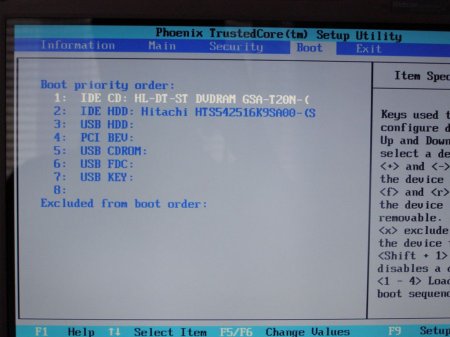
ثم انتقل إلى علامة التبويب مخرجوحدد العنصر يحفظ.... بعد ذلك، يجب أن يقوم الكمبيوتر المحمول أو الكمبيوتر الشخصي بالتمهيد أولاً من قرص DVD أو محرك الأقراص المحمول، ثم من القرص الصلب.
تعليق:إذا قمت بتثبيت نظام التشغيل Windows 7 من محرك أقراص فلاش، فأنت بحاجة أولا إلى توصيله، ثم قم بتشغيل الكمبيوتر المحمول نفسه، وانتقل إلى BIOS وقم بتعيين ترتيب التمهيد.
أنت الآن بحاجة إلى إدخال القرص أو محرك الأقراص المحمول في الكمبيوتر المحمول. عند التحميل، سيُطلب منك الضغط على أي مفتاح لبدء التثبيت:

اضغط على أي مفتاح في لحظة، ستظهر النافذة التالية:


انقر على الزر ثَبَّتَلبدء التثبيت.
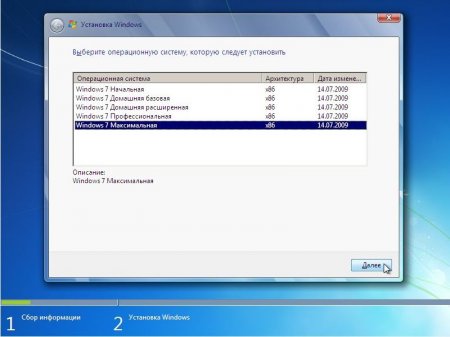
الآن عليك أن تختار نسخة ويندوز 7 التي أنت على وشك تثبيتها. من المهم جدًا اختيار الإصدار المشار إليه على قطعة الورق بالرقم التسلسلي بالضبط. إذا اخترت الإصدار الخاطئ، فقد تواجه مشاكل في التنشيط لاحقًا. عند تحديد الإصدار الذي تريده، انقر فوق إضافي:
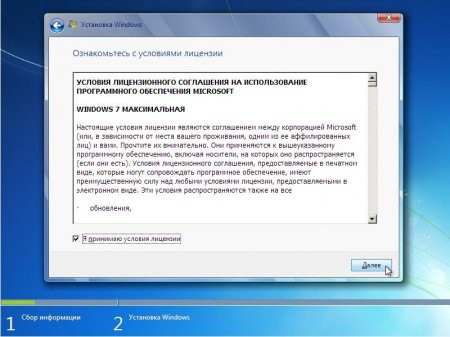
اتفق مع اتفاقية الترخيصو اضغط إضافي:

يختار تثبيت كامل.


ملحوظة:تحتوي أجهزة الكمبيوتر المحمولة من شركة Acer على قسم أو قسمين مخفيين. يطلق عليهم PQService وACER. لا تقم بتثبيت Windows 7 عليها. مزيد من التفاصيل حول هذه الأقسام موصوفة في هذه المواد: و العمل مع نظام التثبيت التلقائي لـ Windows على جهاز كمبيوتر محمول.
سيتم حذف جميع المعلومات من القسم المحدد. يحذرنا المثبت بصراحة من هذا:
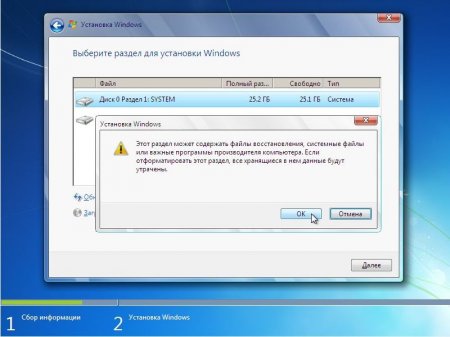
حدد القسم المنسق وانقر فوق إضافي:
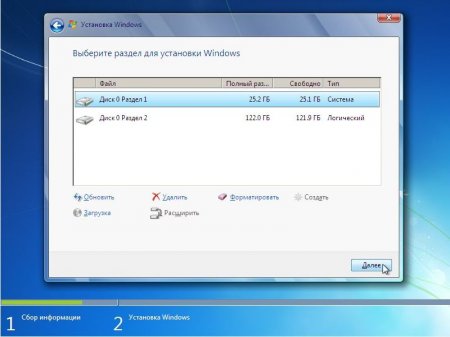
والآن عليك أن تنتظر قليلاً:

عند اكتمال التثبيت، ستحتاج إلى إدخال اسم المستخدم واسم الكمبيوتر:


أدخل الرقم التسلسلي من قطعة الورق الموجودة أسفل الكمبيوتر المحمول:
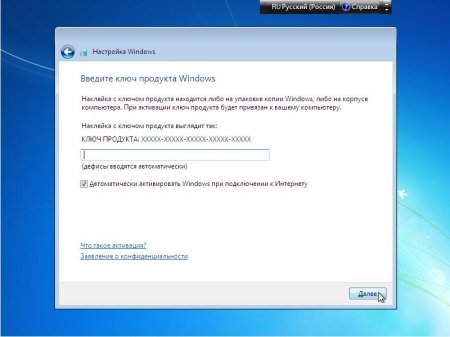
ليس عليك إدخال الرقم التسلسلي. يمكنك استخدام Windows 7 لمدة تصل إلى 30 يومًا دون تنشيط. يمكن إعادة ضبط هذا العداد عدة مرات.
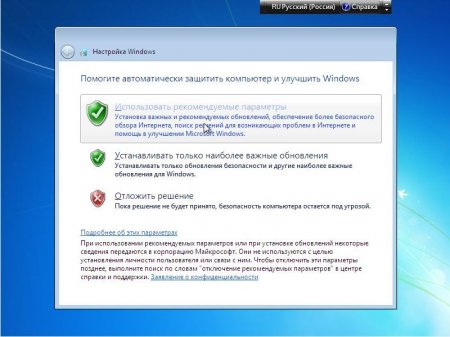
تحديد المنطقة الزمنية والتاريخ والوقت:
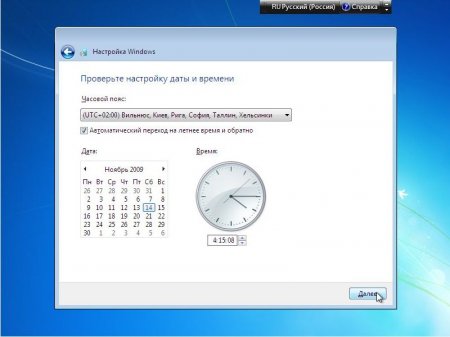
إذا كان الكمبيوتر المحمول أو الكمبيوتر الخاص بك متصلاً شبكة سلكيةأو موجود في منطقة التغطية اللاسلكية، فسيطالبك Windows 7 بتكوينه:

هذا كل شئ. تم تثبيت ويندوز 7:

تثبيت اللغة الروسية
إذا قمت بتثبيت اللغة الإنجليزية نسخة ويندوز، ثم يمكنك تثبيت اللغة الروسية. القدرة على تثبيت لغة أخرى مدعومة رسميًا في إصداري Corporate وUltimate. بالنسبة للإصدارات الأخرى، تحتاج إلى البحث عن حلول بديلة.
انقر فوق يبدأوتذهب إلى لوحة التحكم . حدد عنصر تغيير لغة العرض:

انتقل إلى علامة التبويب لوحات المفاتيح واللغاتوانقر على الزر تثبيت/إلغاء تثبيت اللغات...

انقر على الزر تثبيت لغات العرض:
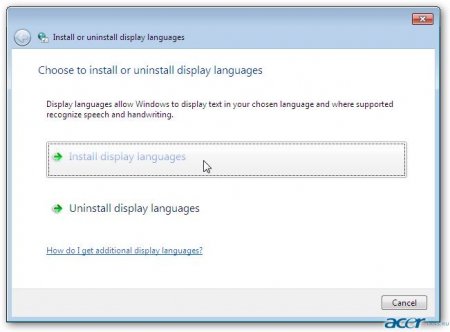
انقر على الزر تصفح الكمبيوتر أو الشبكة:
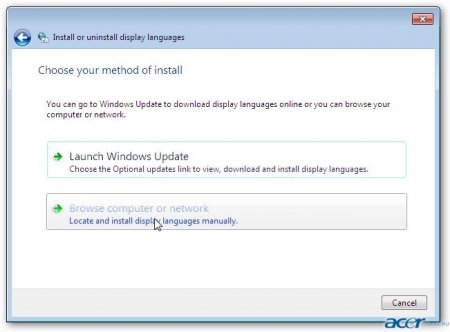
انقر على الزر تصفحوالإشارة إلى المكان الذي حفظت فيه الملف حزمة لغاتوالتي تم تحميلها من هذه الروابط: تحميل(32 بت) تحميل(64 بت)

عند تحديد ملف، انقر فوق الزر التالي:
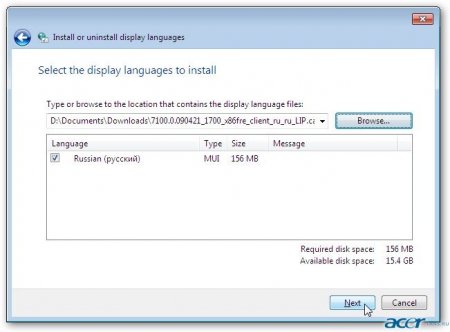
نحن نوافق على شروط اتفاقية الترخيص وانقر فوق التالي:
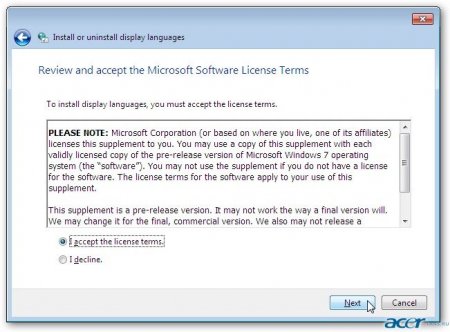
يجب أن يبدأ تثبيت حزمة اللغة:

عند اكتمال التثبيت، انقر فوق التالي:
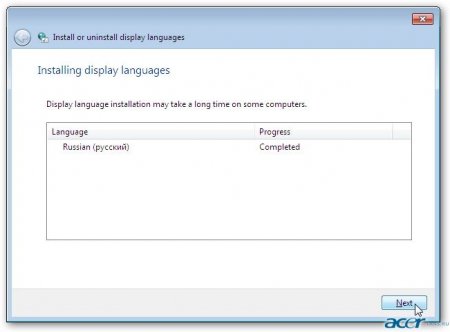
يختار الروسيةوانقر يغلق:
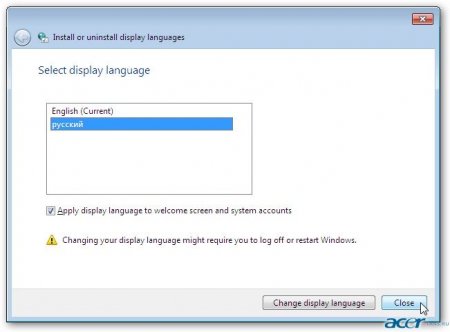
حدد في النافذة الروسيةو اضغط يتقدم:
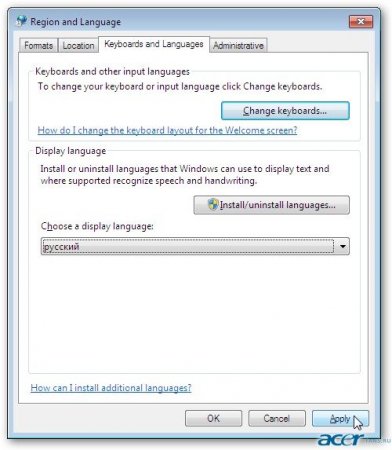
أعد تشغيل الكمبيوتر المحمول أو الكمبيوتر. دعونا نعود إلى اللغات المعايير الإقليمية وانقر على تغيير لغة النظام...
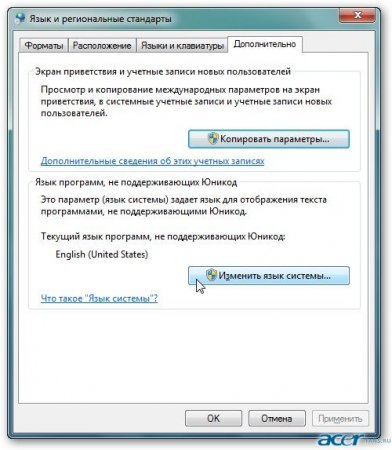
يختار الروسيةوانقر نعم:
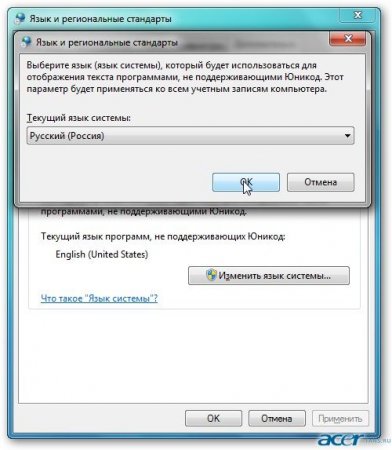
الآن يدعم النظام اللغة والخطوط الروسية بشكل كامل
يمكنك أيضًا استخدام الخدمة لتثبيت لغة أخرى تحديث ويندوز
تفعيل ويندوز 7
ل تفعيل ويندوز 7- يجب أن يكون الكمبيوتر المحمول أو الكمبيوتر متصلاً بالإنترنت. لبدء التنشيط، انقر فوق الزر يبدأ، انقر على حاسوب انقر على اليمينالماوس وحدد العنصر ملكيات:
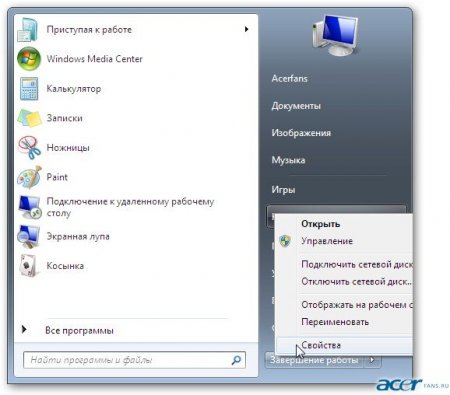
انقر فوق تبقى 3 أيام. ...:
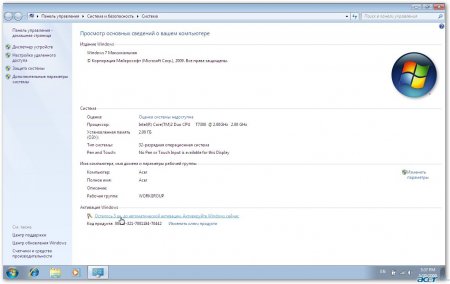
انقر على الزر تنشيط Windows عبر الشبكة:

ننتظر قليلا:

ونتيجة لذلك، يجب أن تظهر النافذة التالية:
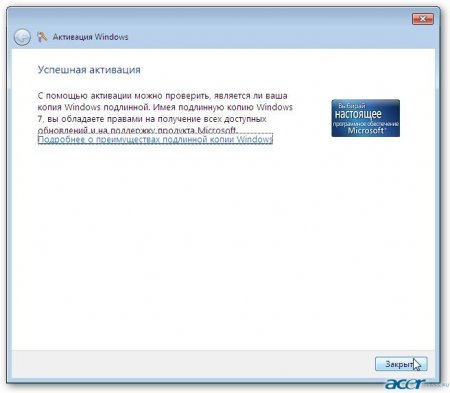
وهذا يدل على أن الخاص بك نسخة من ويندوز 7 قانوني تمامًا.
تثبيت برامج التشغيل على نظام التشغيل Windows 7
يمكن العثور على برامج التشغيل لنظام التشغيل Windows 7 على هذا الموقع باستخدام
يتم تحديث برامج التشغيل على هذا الموقع باستمرار
كيفية تثبيت برامج التشغيل موصوفة في هذه المادة:
1. الشرائح
2. بطاقة الفيديو
3. بطاقة الصوت
4. قارئ البطاقة
5. محولات Wi-Fi و Ethernet
6. برامج تشغيل أخرى
7. برامج تشغيل لوحة اللمس ومدير التشغيل.
سأتناول المزيد من التفاصيل حول برنامج تشغيل لوحة اللمس (المسؤول عن لوحة اللمس وأزرار اللمس) ومدير التشغيل (المسؤول عن تشغيل أزرار إضافية، التحكم في مستوى الصوت، وما إلى ذلك).
لتثبيت برنامج تشغيل لوحة اللمس Synaptics، تحتاج إلى تشغيل برنامج التثبيت مع حقوق المسؤول:

لتثبيت Launch Manager، انقر بزر الماوس الأيمن على Setup.exe وانتقل إلى ملكيات:

على علامة التبويب التوافقيختار ويندوز فيستا و اضغط يتقدم:
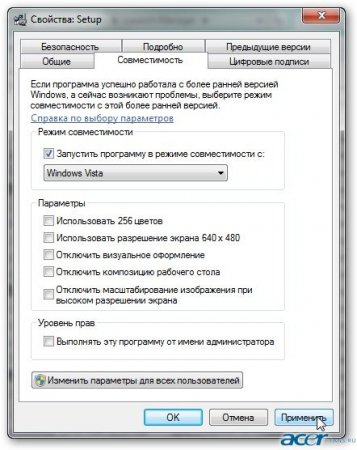
بعد هذا المدى Setup.exe.
ونتيجة لذلك، يجب تثبيت كل شيء والعمل بشكل طبيعي:


كيفية تسريع نظام التشغيل Windows 7 موصوفة في هذه المادة: تحسين نظام التشغيل Windows
جميع أسئلة التثبيت و إعداد ويندوز 7 نسأل ليس في التعليقات، ولكن في موضوع المنتدى المقابل:
حررت بواسطة: غامض L- 5 ديسمبر 2012
السبب: التحديث يدوي الإصدار 2.1
ستصف هذه التعليمات بالتفصيل وبالصور العملية الكاملة لتثبيت Windows 7 على جهاز كمبيوتر محمول، خطوة بخطوة، من البداية إلى النهاية. على وجه الخصوص، سننظر في التنزيل من التوزيع، كل شيء مربعات الحوار، والتي تظهر أثناء العملية، وتقسيم القرص أثناء التثبيت وكل شيء آخر حتى اللحظة التي يتم فيها تشغيل نظام التشغيل الخاص بنا.
هام: يرجى القراءة قبل متابعة التثبيت
قبل البدء بالدليل، أود أن أحذر المستخدمين المبتدئين من البعض الأخطاء الشائعة. وسأقوم بذلك على شكل نوع من النقاط، يرجى قراءتها بعناية:
- إذا كان الكمبيوتر المحمول الخاص بك مثبتًا عليه نظام التشغيل Windows 7 بالفعل، والنظام الذي تم شراؤه به، ولكنك تريد إعادة تثبيت نظام التشغيل لأن الكمبيوتر المحمول بدأ في التباطؤ، فلن يتم تحميل Windows 7، أو تم اكتشاف فيروس، أو شيء من هذا القبيل لقد حدث شيء مشابه: في هذه الحالة، من الأفضل عدم استخدام هذه التعليمات، بل استخدامها القسم المخفياستعادة الكمبيوتر المحمول، والتي من خلالها، في الحالة الموضحة أعلاه، يمكنك استعادة الكمبيوتر المحمول إلى الحالة التي اشتريته بها من المتجر، وكل شيء تقريبًا تثبيت ويندوز 7 على الكمبيوتر المحمول سوف يمر تلقائيا. كيفية القيام بذلك موصوفة في التعليمات.
- إذا كنت ترغب في تغيير نظام التشغيل Windows 7 المرخص على الكمبيوتر المحمول الخاص بك إلى نظام تشغيل مقرصن تجميع ويندوز 7 الحد الأقصى ولهذا الغرض وجدنا هذه التعليمات، أوصي بشدة بترك كل شيء كما هو. صدقني، لن تكسب أي شيء في الأداء أو الوظيفة، ولكن على الأرجح ستكون هناك مشاكل في المستقبل.
- بالنسبة لجميع خيارات التثبيت، باستثناء تلك التي تم شراء الكمبيوتر المحمول باستخدام DOS أو Linux، أوصي بشدة بعدم حذف قسم الاسترداد للكمبيوتر المحمول (أدناه سأصف ما هو عليه وكيفية عدم حذفه للمبتدئين) - 20 إضافية- 30 جيجابايت مساحة القرصلن يلعب دورًا خاصًا، ويمكن أن يكون قسم الاسترداد مفيدًا جدًا، على سبيل المثال، عندما تريد بيع الكمبيوتر المحمول القديم الخاص بك.
- يبدو أنني أخذت كل شيء في الاعتبار، إذا نسيت شيئًا ما، فيرجى ملاحظة ذلك في التعليقات.
وبالتالي، ستناقش هذه المقالة التثبيت النظيف لنظام التشغيل Windows 7 مع التنسيق قسم النظام قرص صلب، في الحالات التي تكون فيها استعادة نظام التشغيل المثبت مسبقًا مستحيلة (تم حذف قسم الاسترداد بالفعل) أو ليست ضرورية. وفي جميع الحالات الأخرى، أوصي ببساطة بإعادة الكمبيوتر المحمول إليه حالة المصنعباستخدام الوسائل القياسية.
إذا هيا بنا!
ما تحتاجه لتثبيت Windows 7 على جهاز كمبيوتر محمول
كل ما نحتاج إليه هو مجموعة أدوات التوزيع التي تعمل بنظام التشغيل Windows 7 ( قرص دي في ديأو محرك أقراص فلاش USB قابل للتمهيد)، والكمبيوتر المحمول نفسه وبعض وقت الفراغ. إذا لم يكن لديك الوسائط القابلة للتمهيد، ثم إليك كيفية صنعها:
ألاحظ أن محرك الأقراص المحمول القابل للتمهيد هو الخيار الأفضل، ويعمل بشكل أسرع وأكثر ملاءمة بشكل عام. لا سيما بالنظر إلى أن العديد من أجهزة الكمبيوتر المحمولة وأجهزة Ultrabook الحديثة لم تعد تحتوي على محركات أقراص لقراءة الأقراص المضغوطة.
بالإضافة إلى ذلك، يرجى ملاحظة أنه أثناء تثبيت نظام التشغيل، سنقوم بحذف جميع البيانات من محرك الأقراص C:، لذلك إذا كان هناك أي شيء مهم، فاحفظه في مكان ما.
الخطوة التالية هي ضبط التمهيد من محرك أقراص محمول أو قرص في BIOS للكمبيوتر المحمول. يمكنك أن تقرأ عن كيفية القيام بذلك في المقالة. يتم تكوين التمهيد من القرص بنفس الطريقة.
بعد أن قمت بتثبيت التمهيد من الوسائط المطلوبة(الذي تم إدخاله بالفعل في الكمبيوتر المحمول)، سيتم إعادة تشغيل الكمبيوتر وكتابة "اضغط على أي مفتاح لـ التمهيد من DVD" على شاشة سوداء - اضغط على أي مفتاح في هذه اللحظة وستبدأ عملية التثبيت.
البدء في تثبيت نظام التشغيل Windows 7
بادئ ذي بدء، يجب أن تشاهد شاشة سوداء مع شريط التقدم و نقش ويندوزيكون تحميل ملفاتإذن - شعار Windows 7 والكلمات بدء تشغيل Windows (إذا كنت تستخدم التوزيع الأصلي للتثبيت). في هذه المرحلة، لا يلزمك اتخاذ أي إجراء.

اضغط للتكبير
في الشاشة التالية، سيتم سؤالك عن اللغة التي ستستخدمها أثناء التثبيت، حدد لغتك وانقر فوق "التالي".
بدء التثبيت
![]()
اضغط للتكبير
سيظهر زر "تثبيت" أسفل شعار Windows 7، والذي يجب عليك النقر فوقه. يمكنك أيضًا تشغيل "استعادة النظام" على هذه الشاشة (الرابط الموجود أسفل اليسار).
ترخيص ويندوز 7

الرسالة التالية ستكون "بدء التثبيت...". هنا أود أن أشير إلى أنه في بعض الأجهزة، قد "تعلق" هذه الرسالة لمدة 5-10 دقائق، وهذا لا يعني أن جهاز الكمبيوتر الخاص بك متجمد، انتظر المرحلة التالية - قبول الشروط تراخيص ويندوز 7.
تحديد نوع تثبيت Windows 7
بعد قبول الترخيص، سيظهر اختيار أنواع التثبيت - "تحديث" أو " تثبيت كامل" (خلاف ذلك - تثبيت نظيفويندوز 7). نختار الخيار الثاني، فهو أكثر فعالية ويسمح لنا بتجنب العديد من المشاكل.
تحديد قسم لتثبيت Windows 7
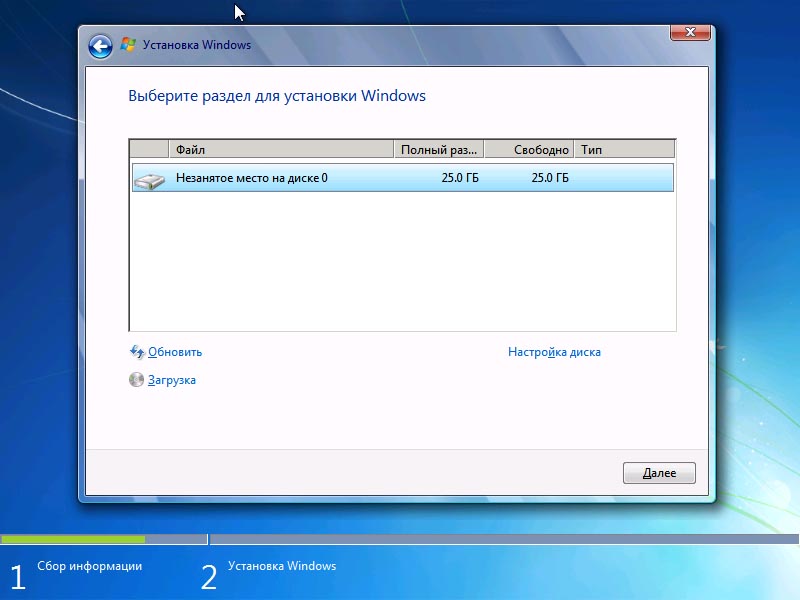
ربما تكون هذه المرحلة هي الأكثر أهمية. سترى في القائمة أقسام محرك الأقراص الثابتة أو الأقراص المثبتة على الكمبيوتر المحمول. قد يحدث أيضًا أن تكون القائمة فارغة (نموذجية لأجهزة Ultrabooks الحديثة، وفي هذه الحالة، استخدم التعليمات).
يرجى ملاحظة أنه إذا قمت بعرض عدة أقسام مع مقاسات مختلفةوالأنواع، على سبيل المثال "الشركة المصنعة"، من الأفضل عدم لمسها - فهي أقسام الاسترداد، وأقسام التخزين المؤقت والخدمات الأخرى المناطق الصعبةالقرص. اعمل فقط مع تلك الأجزاء المألوفة لك - محرك الأقراص C، وإذا كان هناك محرك الأقراص D، والذي يمكن تحديده حسب حجمه. في نفس المرحلة، يمكنك تقسيم القرص الصلب، وهو ما هو موضح بالتفصيل هنا: (ومع ذلك، لا أوصي بذلك).
تنسيق القسم وتثبيته
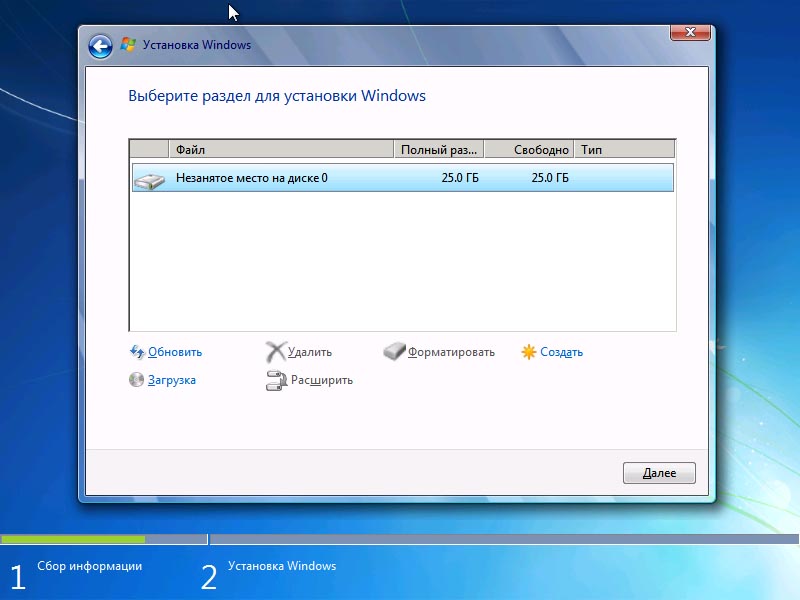
في الحالة العامة، إذا كنت لا تحتاج إلى تقسيم القرص الصلب إلى أقسام إضافية، سنحتاج إلى النقر فوق الرابط "إعداد القرص"، ثم التهيئة (أو إنشاء قسم إذا قمت بتوصيل محرك أقراص ثابت جديد تمامًا وغير مستخدم سابقًا بالكمبيوتر المحمول)، وحدد القسم المنسق وانقر فوق "التالي".
تثبيت Windows 7 على جهاز كمبيوتر محمول: نسخ الملفات وإعادة التشغيل

بعد الضغط على زر "التالي"، ستبدأ عملية النسخ ملفات ويندوز. أثناء هذه العملية، سيتم إعادة تشغيل الكمبيوتر (أكثر من مرة). أوصي بإجراء إعادة التشغيل الأولى، والانتقال إلى BIOS وإعادة التمهيد من القرص الصلب هناك، ثم إعادة تشغيل الكمبيوتر (سيستمر تثبيت Windows 7 تلقائيًا). ننتظر.
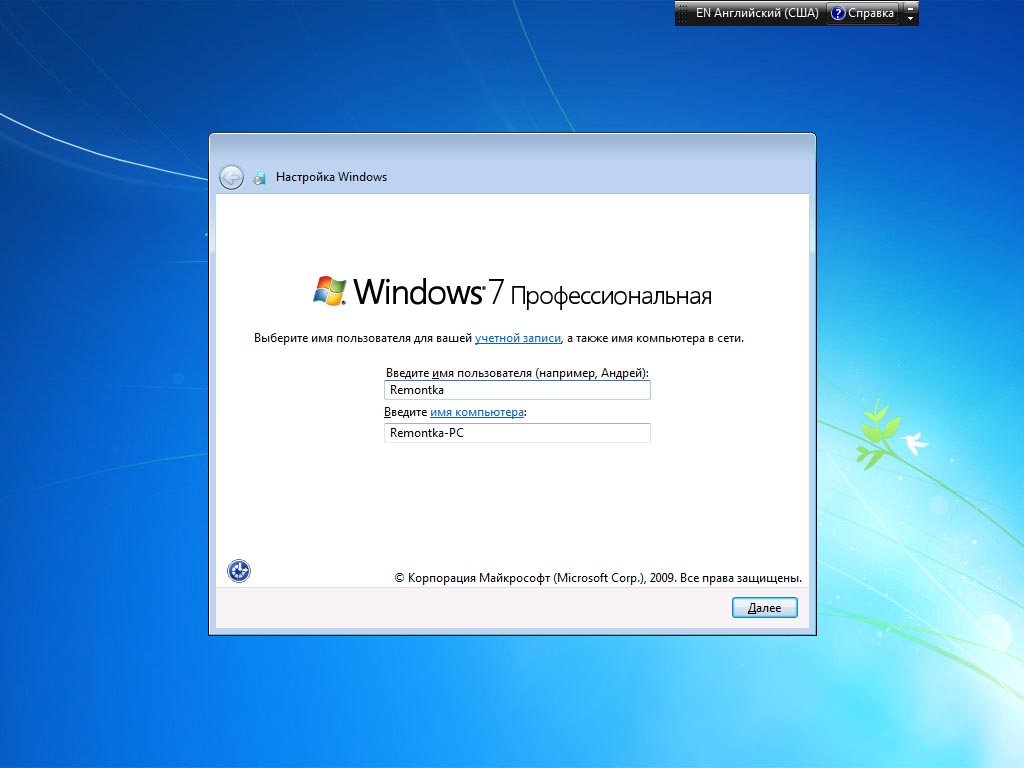
بعد أن ننتظر حتى يتم نسخ جميع الملفات الضرورية، سيُطلب منا إدخال اسم المستخدم واسم الكمبيوتر. قم بذلك وانقر على زر "التالي"، وقم بتعيين كلمة مرور لتسجيل الدخول إذا رغبت في ذلك.
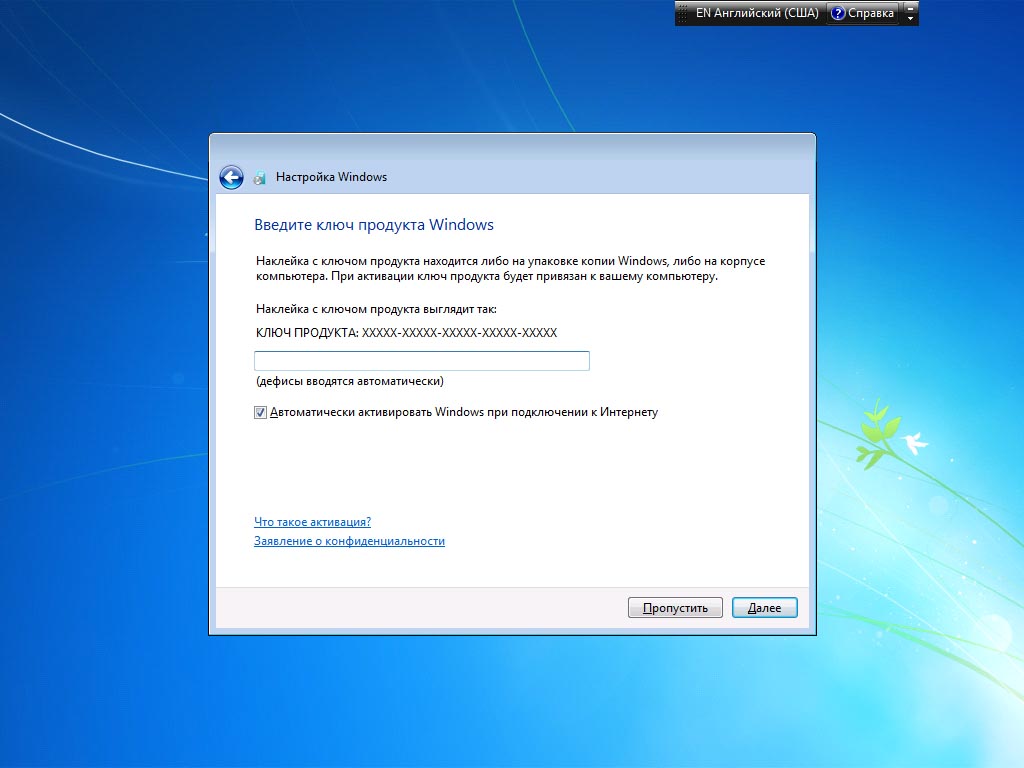
في المرحلة التالية تحتاج إلى الدخول مفتاح ويندوز 7. إذا قمت بالنقر فوق "تخطي"، فيمكنك إدخاله لاحقًا أو استخدام إصدار (تجريبي) غير مفعل من Windows 7 لمدة شهر.
ستسألك الشاشة التالية عن الطريقة التي تريد بها تحديث Windows. من الأفضل ترك "استخدام الإعدادات الموصى بها". بعد ذلك، يمكنك أيضًا ضبط التاريخ والوقت والمنطقة الزمنية وتحديد الشبكة المراد استخدامها (حسب التوفر). إذا كنت لا تخطط لاستخدام المحلي شبكة منزليةبين أجهزة الكمبيوتر، فمن الأفضل تحديد "عام". يمكن تغيير هذا في المستقبل. وننتظر مرة أخرى.

بعد انتهاء نظام التشغيل Windows 7 المثبت على الكمبيوتر المحمول من تطبيق جميع الإعدادات، وإعداد سطح المكتب، وربما إعادة التشغيل مرة أخرى، يمكننا القول أننا انتهينا - تمكنا من تثبيت Windows 7 على الكمبيوتر المحمول.
والخطوة التالية هي تثبيت الكل السائقين الضروريةلأجهزة الكمبيوتر المحمول. سأكتب عن هذا في اليومين المقبلين، لكنني الآن سأقدم توصية فقط: لا تستخدم أي حزم برامج تشغيل: انتقل إلى موقع الشركة المصنعة للكمبيوتر المحمول وقم بتنزيل كل شيء أحدث برامج التشغيللطراز الكمبيوتر المحمول الخاص بك.
مساء الخير أيها القراء العاديون وأولئك الذين جاءوا لأول مرة. كان سبب كتابة هذا المقال هو الحدث الذي طاردني. لقد طُلب مني عدة مرات عبر البريد إخباري بكيفية تثبيت Windows 7 على جهاز كمبيوتر محمول أو كمبيوتر؟ بالمناسبة، طوال الوقت لسنوات طويلةلقد قمت بتثبيت برنامج قديم على جهاز الكمبيوتر الخاص بي نسخة جيدةنظام التشغيل Windows XP، لقد تحدثت بالفعل عن ميزات التثبيت لنظام التشغيل هذا في المقالة - "".
على الرغم من بساطته الظاهرة، فإن تثبيت أي نظام تشغيل له خفاياه وأسراره. إذا لم تأخذها بعين الاعتبار، فقد تضطر إلى "إعادة تثبيت Windows" أكثر من اللازم. توافق على أن هذا الخيار ليس هو الأكثر متعة ومن الأفضل أن تفعل كل شيء مرة واحدة، ولكن كما ينبغي أن يكون. لذلك، ننتقل مباشرة إلى السؤال - كيفية تثبيت Windows 7 بشكل صحيح على أي جهاز: كمبيوتر محمول أو كمبيوتر.
انتباه!أعتقد أنه سيكون مفيدًا جدًا إذا كان لديك الإصدار الأصلي لنظام التشغيل Windows 7. بعد كل شيء، عن طريق التنزيل من الإنترنت، يمكنك التقاط الفيروسات أو نظام (عربات التي تجرها الدواب) لا يعمل. لإرسال رابط التحميل إليك، يرجى إرسال البريد الإلكتروني [البريد الإلكتروني محمي]
هناك عدة خيارات لهذا:
- تثبيت ويندوز 7 من القرص. في هذه المقالة، سنتطرق بدقة إلى مسألة كيفية تثبيت نظام التشغيل Windows 7 من قرص عبر BIOS.
- تثبيت نظام التشغيل Windows 7 من محرك أقراص فلاش. لتعلم كيفية إنشاء محرك أقراص فلاش USB قابل للتمهيدج Windows 7، اقرأ المقال على المدونة: "". هذه المعلومات مخصصة لأولئك الذين يريدون معرفة كيفية تثبيت Windows 7 من محرك أقراص USB محمول.
سأخبرك في هذه المقالة بكيفية تثبيت نظام التشغيل Windows 7 من القرص. إذا لم يكن لديك محرك أقراص أو كنت ترغب في تجربة التثبيت قليلاً، فاتبع الرابط أعلاه وتعرف على كيفية تثبيت Windows 7 من محرك أقراص فلاش. أود أن ألفت انتباهكم إلى الفروق الدقيقة المرتبطة باختيار التوزيع ( قرص التشغيلويندوز 7).
دون الخوض في قضايا الحماية الملكية الفكرية، أريد أن ألفت انتباهكم إلى نقطة واحدة - حاول استخدام قرص أو صورة ويندوز 7، الأصلي فقط. ولكن من الأفضل استخدام القرص الأصلي. حتى لو كنت لا ترغب بشكل واضح في إنفاق أموالك، فلا يزال بإمكانك الحصول عليها، ما عليك سوى إظهار القليل من الخيال، ولحسن الحظ لا يزال لديك الإنترنت والأصدقاء؛).
لقد علمت جميع أصدقائي منذ فترة طويلة أنه من الأفضل التثبيت معهم القرص العاديثم ضرب الشاشة وركل وحدة النظام عدد كبير منالأخطاء والتجميد المستمر، بعد إعادة تثبيت ويندوز. إذا لم يكن لديك الوقت أو أن الإنترنت لا يسمح بذلك، فاتصل بأصدقائك، وأعتقد أنهم لن يمانعوا في استعارة توزيع Windows 7 الأصلي لبضع ساعات.
لذلك، دعونا ننتقل مباشرة إلى تثبيت Windows 7 على جهاز الكمبيوتر الخاص بك. على الأرجح، كان لديك بالفعل بعض نظام التشغيل المثبت، لذلك سننظر في هذا الخيار. ومع ذلك، حتى لو قمت بتعيين "سبعة" ل قرص فارغ(الذي لم يكن هناك نظام تشغيل عليه بعد)، سيكون ترتيب العمليات مشابهًا. يرجى توخي الحذر، ثم كل شيء سوف يعمل من أجلك!
المرحلة رقم 1. تحضير.
في إحدى مقالاتي، قمت بتسجيل مقطع فيديو لقرائي حول خطة تثبيت Windows. ليست هناك حاجة لإكمال المهمة!
إذا كنت تريد التأكد من سهولة تثبيت نظام التشغيل Windows 7، فستجد بعد المقالة مقطع فيديو ستشاهد فيه كل شيء خطوة بخطوة. لكن اقرأ المقال أولاً، لأن هذا الفيديو لا يغطي كل شيء.
أولاً، خذ الوقت الكافي لتصفح مجلدات "المستندات" و"الصور" و"سطح المكتب" و"محرك الأقراص C:\". على الأرجح، قمت بحفظ المستندات هناك. نقلها إلى محرك أقراص آخر (على سبيل المثال، محرك الأقراص D:\). وإلا فسيتم تدميرها جميعًا أثناء التثبيت. ش المستخدمين ذوي الخبرةهناك مثل هذه القاعدة الرائعة - نظام التشغيل والبرامج موجودة على قرص واحد، وجميع المعلومات موجودة على قرص آخر. إن اتباع هذا المبدأ بسيط للغاية، كما أن هذه الطريقة ضرورية لأسباب تتعلق بالسلامة.
ثم لن يضر التحقق من إمكانية تثبيت نظام التشغيل Windows 7 على جهاز الكمبيوتر الخاص بك. أسهل طريقة للقيام بذلك هي الصفحة الرسميةمايكروسوفت في (). كقاعدة عامة، بالنسبة للأغلبية أجهزة الكمبيوتر الحديثةتم تثبيت "سبعة" دون مشاكل. لو متطلبات النظامويندوز 7 يناسب الكمبيوتر، ثم ننتقل.
نصيحة: إذا كان قرص برنامج التشغيل الخاص بك قديمًا بعض الشيء، أي أنك اشتريت جهاز كمبيوتر أو كمبيوتر محمولًا منذ 2-3 سنوات، فمن الأفضل تنزيله برامج تشغيل جديدةمن موقع الشركة المصنعة.
الاستعدادات كاملة. دعنا ننتقل مباشرة إلى التثبيت.
المرحلة رقم 2. تثبيت.
لذلك، دعونا ننتقل الآن من النظرية إلى التطبيق. واحدة من أكثر أسئلة مكررةللمستخدمين، كيفية تثبيت ويندوز 7 بشكل صحيح؟ للإجابة على هذا السؤال، عليك أن تقرأ المزيد في المقال.
نقوم بإعادة تشغيل الكمبيوتر والانتقال إلى BIOS. من أجل الدخول إليه، تحتاج إلى الضغط باستمرار على المفتاح (قد يختلفان، ولكن على الأرجح سيكون) DELETE أو F2 عند بدء تشغيل الكمبيوتر. بعد ذلك، ابحث عن علامة التبويب "الخيارات المتقدمة" و"جهاز التمهيد".
فارق بسيط: اعتمادا على BIOS الخاص بك، قد تختلف أسماء علامات التبويب. إذا لم تكن لديك علامات تبويب بهذه الأسماء، فلا تقلق، انتقل إلى علامات التبويب الخاصة بك. أنت بحاجة إلى علامة تبويب تحتوي على كلمة "Boot" في عنوانها.
بشكل افتراضي، سيكون لديك محرك أقراص ثابت، إذا كان الأمر كذلك، فكل شيء صحيح.
نحتاج إلى تغيير أولوية التمهيد، أي اختيار القرص المضغوط (CDROM) بدلاً من القرص الصلب. في علامة التبويب هذه، قمنا بتعيين التمهيد من محرك الأقراص المضغوطة/أقراص DVD. للقيام بذلك، حدد HDD واضغط على Enter.
بعد هذا سيكون لدينا خيار. نتحرك بالأسهم ونختار CDROM ثم نضغط على Enter.
بعد إجراء التغييرات، تأكد من تحديد CDROM، وإلا مزيد من الإجراءاتلن يتم تثبيت Windows.
لحفظ التغييرات، اضغط على المفتاح F10. لمعرفة المفتاح المسؤول عن الحفظ، انظر إلى يمين الشاشة أو أسفلها. في حالتي، لدي F10 - حفظ وخروج، وهو بالضبط ما أحتاجه.
يمكنك أيضًا محاولة الضغط على "F12" عند تشغيل الكمبيوتر، وسيكون لديك إمكانية الوصول إلى القائمة حيث يمكنك تحديد "CD-Rom". في هذه الحالة، لا تحتاج إلى الدخول إلى BIOS وإجراء أي تغييرات.
عند الضغط على المفتاح F10، سيتم إعادة تشغيل الكمبيوتر تلقائيًا. سيُطلب منك الضغط على أي مفتاح، وهذا ما نقوم به.
إذا نمت هذه اللحظة، فأعد تشغيل الكمبيوتر يدويًا وانتظر ظهور النقش، والذي يمكن رؤيته في لقطة الشاشة أعلاه.
بعد ذلك، ستبدأ عملية التثبيت الفعلية.
ستساعدك المعلومات التي وصفتها أعلاه على التثبيت من القرص، ولكن إذا كنت تريد معرفة كيفية تثبيت Windows من محرك أقراص فلاش، فيجب عليك أولاً إنشاء محرك أقراص فلاش قابل للتمهيد (رابط هذا الإجراء موجود في المقالة أعلاه) والإقلاع منه إلى BIOS- ه. سيكون الوصف أدناه هو نفسه بالنسبة لأي تثبيت: من محرك أقراص محمول أو قرص.
ستظهر لك نافذة بداية سيُطلب منك فيها تحديد لغة التثبيت و الإعدادات الإقليمية(العملة وتخطيط لوحة المفاتيح الافتراضية). عادةً ما أقوم باختيار اللغة فقط، ثم انقر فوق الزر "التالي".
في النافذة التالية، يجب عليك الاختيار بين تثبيت النظام واستعادته. بما أننا نقوم بتثبيته، انقر فوق "تثبيت".
فيما يلي نافذة تقليدية تحتوي على اتفاقية ترخيص.
ملحوظة. إذا عُرض عليك اختيار إصدار Windows 7، فاختر الإصدار الأعلى من جميع الإصدارات المتاحة.
نحن نوافق على الترخيص من خلال تحديد المربع المناسب والنقر على "التالي".
الآن عليك أن تقرر نوع التثبيت. دون التفكير مرتين، حدد "التثبيت الكامل" وانتقل إلى النافذة لتحديد القرص للتثبيت.
لدينا بالفعل قسم جاهز للتثبيت. لهذا السبب نختاره. إذا نسيت نسخ البيانات الضرورية من محرك الأقراص "C:"، فقم بإلغاء التثبيت وحفظ البيانات.
إذا كنت تريد تهيئة القرص، فيمكنك القيام بذلك في هذه النافذة. للقيام بذلك، حدد محرك الأقراص المطلوب، وسيكون "C:" وانقر فوق الزر "إعدادات القرص".
انقر فوق "تنسيق".
مع التحذير من إتلاف جميع البيانات، نوافق بالضغط على زر "موافق"، لأننا قمنا بفحص جميع المجلدات مسبقًا ونقلنا الملفات الضروريةإلى قرص آخر. نبدأ عملية التنسيق.
ملحوظة. للعادي عملية ويندوز 7 إنشاء قرص 50 جيجابايت.
بعد مرور بعض الوقت، ستكتمل هذه العملية وسيكون القرص جاهزًا للتثبيت. حدد القرص الخاص بنا وانقر فوق "التالي".
تستغرق عملية نسخ الملف وقتًا طويلاً. لذلك يمكنك شرب الشاي أو قراءة كتاب. على أية حال، لديك 20 دقيقة للقيام بعملك.
سيبدأ الكمبيوتر تلقائيًا في إعادة التشغيل. نحن لا نفعل شيئًا، فقط ننتظر حتى يتم نسخ جميع البيانات.
اللحظة الاحتفالية - تشغيل Windows 7 على جهاز الكمبيوتر الخاص بك لأول مرة. الآن أنت بحاجة إلى إدخال اسمك.
في المرحلة التالية، سيطلب منك برنامج التثبيت تعيين كلمة مرور لتسجيل الدخول إلى النظام. أن تفعل ذلك أم لا تفعل ذلك - قرر بنفسك.
ولكن مرة أخرى، سأقدم لك نصيحة صغيرة - تأكد من تعيين كلمة مرور.
بعد ذلك، تحتاج إلى تنشيط إصدار Windows الخاص بك عن طريق إدخال الرقم التسلسلي. يعتمد مكان الحصول عليه على المكان الذي حصلت عليه فيه قرص التثبيت. في أي حال، حول التوافر رقم سريالأمر يستحق الاهتمام به مسبقًا. يمكنك متابعة التثبيت بدونه، ولكن العمر التشغيلي لنظام Windows في هذه الحالة سيكون محدودًا بفترة 30 يومًا.
إذا اشتريت جهاز كمبيوتر محمول أو كمبيوتر يعمل بنظام التشغيل Windows 7، فابحث في الأعلى وحدة النظامأو في الجزء السفلي من الكمبيوتر المحمول، يجب أن يكون على ملصقات Windows. إلا إذا قمت أنت أو أطفالك بالطبع بوضعه في سلة المهملات ;).
إذا لم يكن لديك رمز المنتج، فأنت بحاجة إلى تحديد المربع "تنشيط Windows تلقائيًا عند الاتصال بالإنترنت". بعد ذلك، سيصبح زر "التالي" نشطًا. وإلا فلن تتمكن من تسجيل الدخول إلى البرنامج المثبت حديثًا نظام ويندوز 7.
بعد إدخال الرقم التسلسلي، سيطالبك برنامج التثبيت بضبط إعدادات حماية الكمبيوتر. حدد خيار "تأخير القرار" وقم بتعيين هذه المعلمات لاحقًا، إذا لزم الأمر، بعد الانتهاء من التثبيت والتأكد من عمل النظام.
هذا كل شيء، تم الانتهاء من تثبيت Windows 7. كل ما تبقى هو تثبيت النظام وتكوينه وفقًا لتقديرك الخاص.
أنت الآن تعرف كيفية تثبيت نظام التشغيل Windows 7 من قرص إلى كمبيوتر محمول أو كمبيوتر. أعتقد أنك ستنجح أو نجحت. التثبيت الأول لنظام التشغيل Windows 7 سيبدو صعبًا للغاية بالنسبة لك، ولكن بمجرد تثبيته مرة واحدة، يمكنك تكراره بسهولة دون أي مخاوف.
ملاحظة: لكي تتمكن من رؤية كيفية تثبيت Windows 7 بوضوح، شاهد الفيديو:









